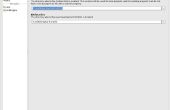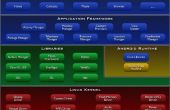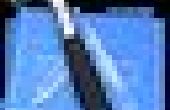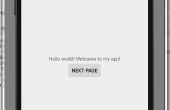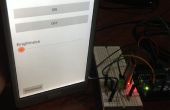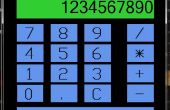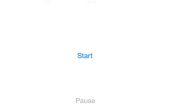Paso 4: Paso 4: construir la actividad
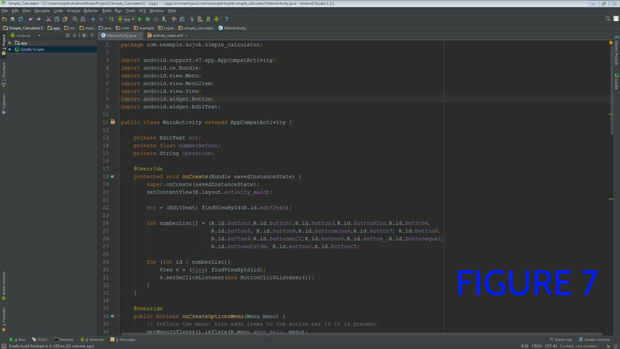
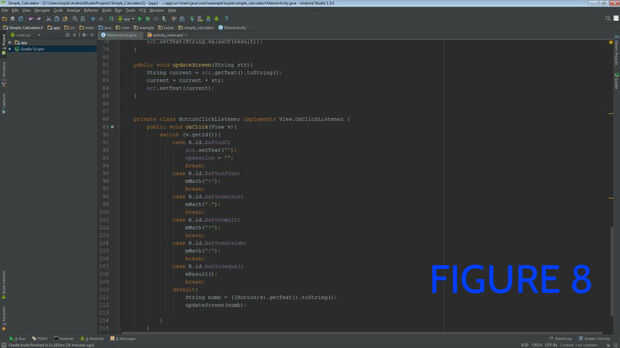
Proyecto seleccione aplicación > java > "Su entrada para el dominio de la empresa al crear el proyecto" > MainActivity.
La nueva página se indica, que una página de java, contiene el código que permite su aplicación ejecutar.
Debajo de "clase MainActivity..." crear variables globales para el texto, las operaciones a realizar y los números para operaciones. Las líneas de código de línea de 13 a 15 que esto sea posible.
La siguiente cosa a hacer es vincular los elementos creados en el archivo xml en el código. Aquí se conectará el campo de texto creado en el archivo xml para la variable global "scr" creado en el paso 3. También va a crear un array llamado numberList para guardar todos los botones. Una vez creada la matriz puede recorrer y crear un listener para cada botón para realizar una acción cuando se hace clic en el botón. Las líneas de código de la línea 22 a la línea 30 en la figura 7 implementan esta funcionalidad.
El siguiente paso es crear una clase para implementar las operaciones de la calculadora que suma, multiplicación, resta y división. Básicamente la clase que creas implementará onClickListener y basado en utilizar una sentencia switch, basada en la operación, la clase realizará una operación específica. La clase ButtonClickListener en la línea 88 de figura 8 implementa esto.
Va a crear 3 funciones que realmente realizan las operaciones y el resultado al campo de texto a continuación se describen las funciones de salida
# Oberlin (String str) – esta función se lleva a una operación como un parámetro. Una vez que la operación se hace clic, se despeja el campo de texto y almacena el número que precedieron a la operación. #updateScreen(String str) – esta función agrega el valor del botón pulsado en el campo de texto. # mResult() – esta función crea una variable para almacenar el valor de un botón pulsado después de que haya hecho clic en un botón de operación. Basada en el funcionamiento de la función de suma, resta, divide o multiplica. Las líneas de código de la línea 57 a línea 54 implementan esta funcionalidad de figuras 7 y 8.